Inițial, Skype era o aplicație desktop. Pentru a începe să o utilizați, a trebuit să o instalați pe computer și să vă înregistrați. Mai târziu au existat versiuni mobile - astfel încât utilizatorii mesageriei ar putea rămâne conectați de la orice dispozitiv și nu au mers la produsele concurenților. Dar concurenții, de exemplu, Viber și WhatsApp, au început să ofere o nouă experiență - aplicații bazate pe web. Nu este surprinzător, o versiune web lansată recent de Skype. Ce este Web Skype? Și cum să începeți să o utilizați? Să ne uităm la acest articol.
Istoricul web
Până în prezent, Skype pentru Web există doar în modul "beta", adică trece treapta de testare beta. Acest lucru înseamnă că oamenii au posibilitatea de a verifica modul în care funcționează aplicația și de a trimite rapoarte de eroare companiei, dar nu merită să așteptați pentru funcționalitatea completă din aceasta.
Unde pot găsi Skype pentru Web?
Skype pentru Web este acum suportat de browsere precum Chrome, Firefox, Internet Explorer și Safari. De la alte browsere nu este încă disponibil.
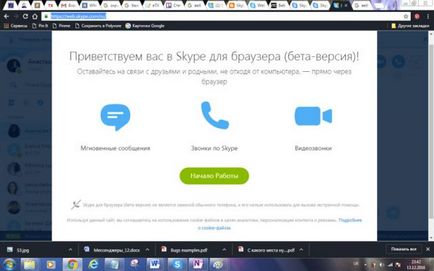
Pe această pagină veți vedea un mesaj de întâmpinare și puteți accesa aplicația făcând clic pe butonul verde "Începeți".
Cum se configurează apelurile?
Când faceți clic pe unul dintre aceste butoane, veți auzi un semnal sonor și veți vedea o nouă fereastră pe ecran în care Skype pentru web vă va solicita să instalați plug-in-ul.
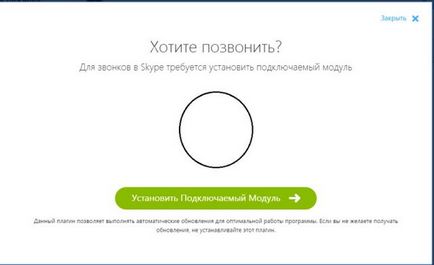
Faceți clic pe butonul verde pentru a începe instalarea. Modulul este instalat în 2 etape. În primul rând, Skype vă va solicita să adăugați extensia în browser.
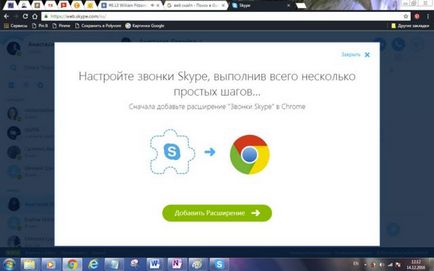
Confirmați făcând clic pe butonul săgeată verde. Apoi faceți clic pe butonul "Instalare extensie" din fereastra pop-up care apare.
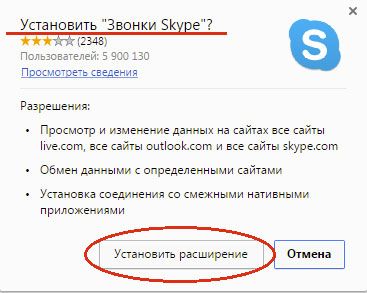
Când extensia este instalată, un mesaj special și o pictogramă Skype deasupra acesteia vor apărea în partea dreaptă sus.
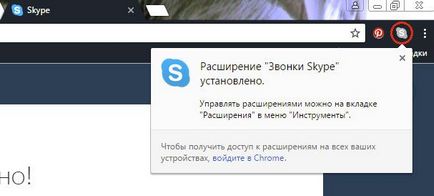
Aceasta înseamnă că prima etapă - instalarea extensiei - este completă. Puteți trece la a doua instalare a modulului în sine.
Un mesaj despre acest lucru va apărea imediat în fereastra versiunii web a Skype. Pentru a continua instalarea, faceți clic pe butonul verde "Instalare modul".
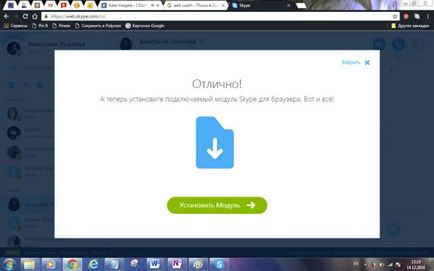
După aceasta, vor fi 2 lucruri: browserul va începe să descarce fișierul de instalare al acestui modul, iar în fereastra Skype va fi un mesaj cu instrucțiuni.
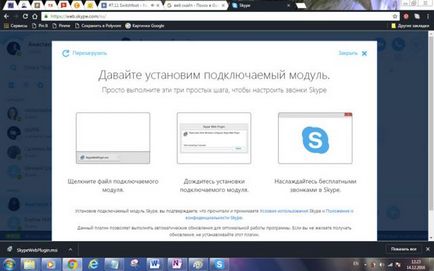
Urmați-le pentru a instala modulul. Când fișierul de instalare este încărcat, va trebui să alegeți directorul în care să-l salvați. Acest lucru este important, deoarece trebuie să îl porniți manual - trebuie să știți exact unde se află.
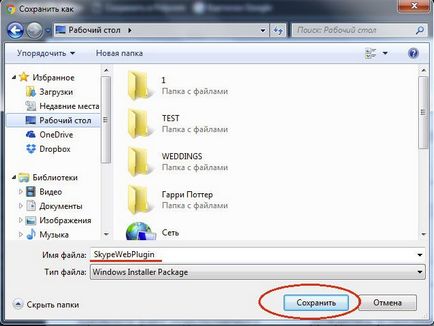
Acum, găsiți fișierul în dosarul în care l-ați salvat sau, dacă utilizați Google Chrome, rulați-l direct din meniul de descărcări, care se află în partea de jos a ecranului.
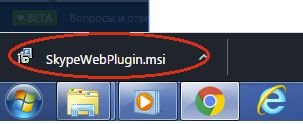
Apoi - dați toate consimțământul necesar:
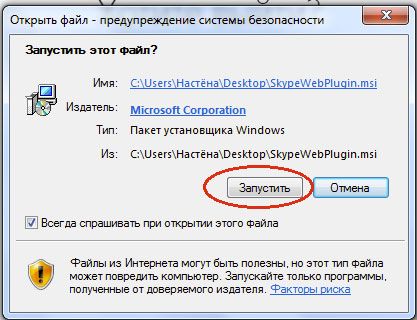
Și așteptați să finalizeze instalarea.

Când fișierul este instalat, puteți efectua în mod liber apeluri către contactele dvs.
Paravanul de protecție blochează Skype Web - ce ar trebui să fac?
Uneori firewall-urile de pe calculatoarele unor utilizatori încearcă să blocheze funcționarea versiunii web a Skype. Utilizatorul primește un avertisment într-o fereastră pop-up specială.
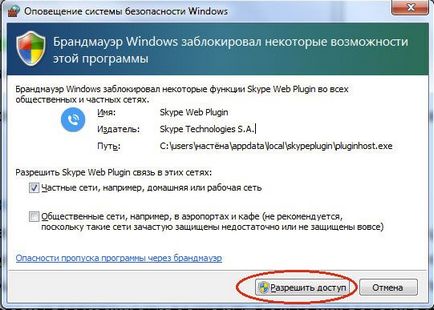
Pentru ca Skype să funcționeze, trebuie să permiteți aplicației să comunice în rețelele selectate. Pentru a face acest lucru, puneți casetele de selectare necesare și dați clic pe butonul "Permiteți accesul". Acest lucru ar trebui să rezolve problemele legate de funcționarea versiunii web a Skype.
Versiunea web a Skype are aceleași avantaje ca și versiunile web ale altor mesageri: este convenabilă, mobilă și nu trebuie să instalați niciun program suplimentar. Și, în plus, aceasta este o soluție excelentă dacă trebuie să verificați mesajele nu de pe computerul dvs. (dar, de exemplu, de la un computer al unui prieten sau de la un Internet cafe) sau nu aveți opțiunea de a pune versiunea desktop a aplicației pe un computer de lucru.